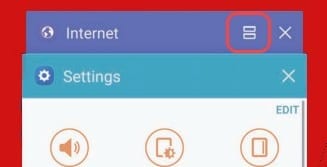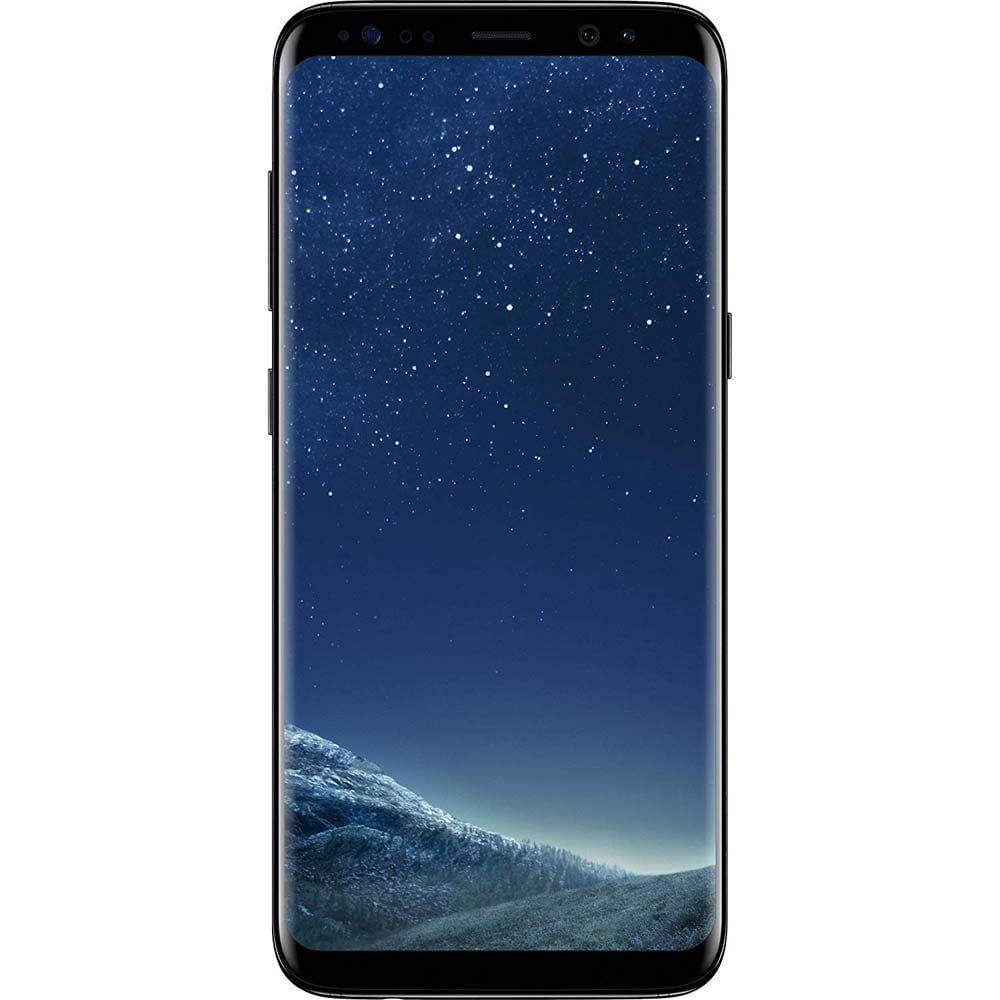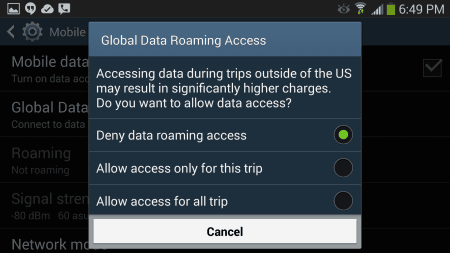Einstellen eines Alarms auf einem Samsung Galaxy S8
So stellen Sie einen Wecker auf dem Samsung Galaxy S8-Smartphone ein.
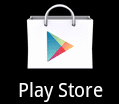
Beginnen Sie mit dem Herunterladen und Installieren von Apps auf Ihrem Samsung Galaxy S8 und genießen Sie alles, was das Gerät kann. Tausende von Apps sind nur ein paar Fingertipps entfernt.
Es gibt viele Möglichkeiten, Apps auf das Galaxy S8 herunterzuladen und zu installieren. Die beliebteste Option ist die Verwendung von Google Play. Sie können Google Play verwenden, um Apps herunterzuladen, indem Sie die folgenden Schritte ausführen:
Wählen Sie auf dem Startbildschirm „ Apps “ > „ Play Store “.
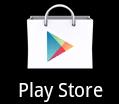
Wählen Sie die Schaltfläche „ Menü “  in der oberen linken Ecke des Bildschirms und wählen Sie dann „ Apps & Spiele “.
in der oberen linken Ecke des Bildschirms und wählen Sie dann „ Apps & Spiele “.
Suchen Sie nach einer App, indem Sie das Lupensymbol in der oberen rechten Ecke des Bildschirms verwenden, oder wischen Sie zwischen den Menüs oben auf dem Bildschirm wie „ Kategorien “, „ Featured “, „ Top Paid “ und „ Top Free “ .
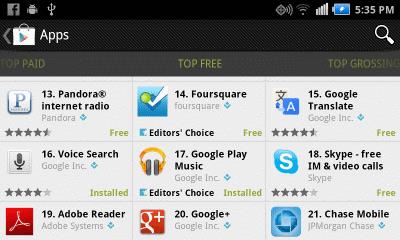
Sobald Sie eine App gefunden haben, die Sie herunterladen möchten, wählen Sie sie aus und wählen Sie dann die blaue Schaltfläche in der oberen rechten Ecke des Bildschirms. Wenn die App einen Preis hat, wird dieser auf der Schaltfläche angezeigt. Wenn die App kostenlos ist, sagt sie einfach „ Installieren “. Wenn Sie zum ersten Mal bei Google Play einkaufen, müssen Sie Ihre persönlichen Zahlungsinformationen eingeben.
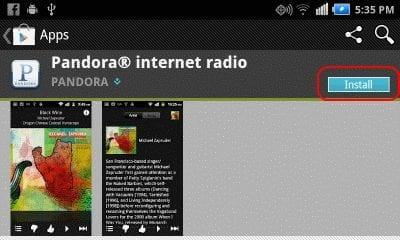
Überprüfen Sie die für die App erforderlichen Berechtigungen und wählen Sie dann „ Akzeptieren & herunterladen “, um die App zu installieren.
Sobald die App heruntergeladen wurde, sollten Sie sie als Option sehen, indem Sie auf dem Startbildschirm auf „ Apps “ tippen .
Amazon hat auch einen eigenen App-Store für Android-Apps. Sie können und verwenden es, um Apps herunterzuladen.
Apps können auch in Form von APK-Dateien bezogen werden. Sie können die Möglichkeit zum Installieren von APK-Dateien auf Ihrem Galaxy S8 aktivieren, indem Sie zu „ Einstellungen “ > „ Bildschirm und Sicherheit sperren“ gehen und „ Unbekannte Quellen “ auswählen . Sie müssen beim Herunterladen einzelner APK-Dateien vorsichtig sein, da diese Viren enthalten können. Stellen Sie sicher, dass Sie der Quelle der Datei vertrauen, wenn Sie diese Methode verwenden möchten.
Wir haben nur einige der vielen Möglichkeiten zum Herunterladen und Installieren von Apps auf Ihrem Samsung Galaxy S8 behandelt. Da Android so offen ist, gibt es endlose Möglichkeiten. Viel Spaß beim Herunterladen!
So stellen Sie einen Wecker auf dem Samsung Galaxy S8-Smartphone ein.
Wir zeigen Ihnen, wie Sie APK-Dateien auf Ihrem Samsung Galaxy S8 oder Note8 Smartphone installieren.
So verwenden Sie Ihre Apps im Splitscreen-Modus auf dem Samsung Galaxy S8-Smartphone.
Beheben Sie ein Problem, bei dem die Samsung Galaxy-Tastatur abgestürzt ist, bei dem Sie kein Passwort eingeben können und Sie von Ihrem Gerät gesperrt sind.
Wir zeigen Ihnen, wie Sie die USB-Debugging-Einstellung auf dem Samsung Galaxy S8 oder Note 8 Smartphone ein- oder ausschalten.
Wenn Sie versehentlich die falsche Taste drücken, z.
Wir bieten einige Optionen, damit das Samsung Galaxy S8 oder Note 8 Sie nicht mehr stört, indem Sie Wörter automatisch korrigieren.
So legen Sie den standardmäßigen und individuellen Kontaktklingelton für Textnachrichten auf dem Samsung Galaxy Note 8 und S8 Smartphone fest.
So schalten Sie das Edge-Schnellmenü auf dem Samsung Galaxy Note8 oder S8 Smartphone ein oder aus.
Wir zeigen Ihnen, was Sie tun müssen, um das Samsung Galaxy S8 Smartphone mit Ihrem Fernseher zu verbinden.
Erfahren Sie, wie Sie die Tasten und Sprachbefehle mit dem Samsung Galaxy S8- und Note8-Headset verwenden.
So schalten Sie die Bixby-Funktion auf den Smartphones Samsung Galaxy Note8 und Galaxy S8 ein.
Samsung ist ein führendes Smartphone-Unternehmen, das immer versucht hat, der Zeit voraus zu sein. Das Samsung Galaxy S8 ist ein Beispiel, bei dem sie daran gearbeitet haben, ein
So sperren und entsperren Sie Telefonnummern auf Ihrem Samsung Galaxy S8- oder Note 8-Smartphone.
Wir zeigen Ihnen alles, was Sie zum Thema Data Roaming auf dem Samsung Galaxy S8 Smartphone wissen müssen.
So laden Sie das Samsung Galaxy S8 und Note8 Smartphone drahtlos auf.
Wir zeigen Ihnen drei Möglichkeiten, Apps vom Samsung Galaxy S8 Smartphone zu deinstallieren.
Wir zeigen Ihnen die vielen Möglichkeiten, wie Sie Musikdateien von Ihrem PC auf Ihr Samsung Galaxy S6 Smartphone übertragen können.
Detaillierte Schritte zum Durchführen eines Hard- oder Soft-Resets auf dem Samsung Galaxy S8-Smartphone.
Facebook-Geschichten machen viel Spaß. Hier erfahren Sie, wie Sie eine Story auf Ihrem Android-Gerät und Computer erstellen können.
Erfahren Sie, wie Sie nervige automatisch abspielende Videos in Google Chrome und Mozilla Firefox mit diesem Tutorial deaktivieren.
Lösen Sie ein Problem, bei dem das Samsung Galaxy Tab S8 auf einem schwarzen Bildschirm feststeckt und sich nicht einschalten lässt.
Möchten Sie E-Mail-Konten auf Ihrem Fire-Tablet hinzufügen oder entfernen? Unser umfassender Leitfaden führt Sie Schritt für Schritt durch den Prozess und macht es schnell und einfach, Ihre E-Mail-Konten auf Ihrem Lieblingsgerät zu verwalten. Verpassen Sie nicht dieses unverzichtbare Tutorial!
Ein Tutorial, das zwei Lösungen zeigt, wie Sie dauerhaft verhindern können, dass Apps beim Start auf Ihrem Android-Gerät gestartet werden.
Dieses Tutorial zeigt Ihnen, wie Sie eine SMS von einem Android-Gerät mit der Google Nachrichten-App weiterleiten.
Haben Sie ein Amazon Fire und möchten Google Chrome darauf installieren? Erfahren Sie, wie Sie Google Chrome über eine APK-Datei auf Kindle-Geräten installieren können.
So aktivieren oder deaktivieren Sie die Rechtschreibprüfung in Android OS.
Erfahren Sie verschiedene Methoden, um Apps auf dem Amazon Fire Tablet herunterzuladen und zu installieren, indem Sie diesem mühelosen und schrittweisen Leitfaden folgen!
Als Samsung seine neue Reihe von Flaggschiff-Tablets vorstellte, gab es viel Aufregung. Das Galaxy Tab S9 und S9+ bieten nicht nur die erwarteten Upgrade